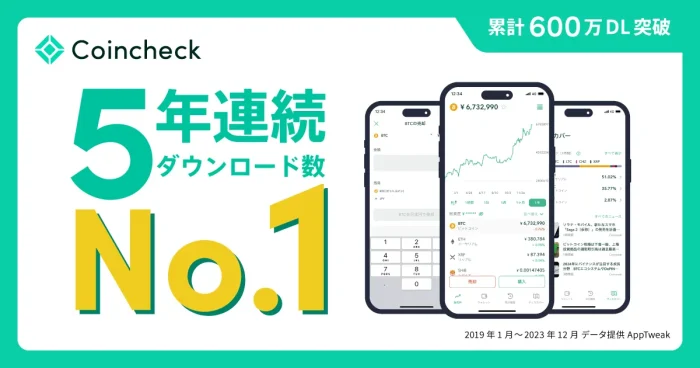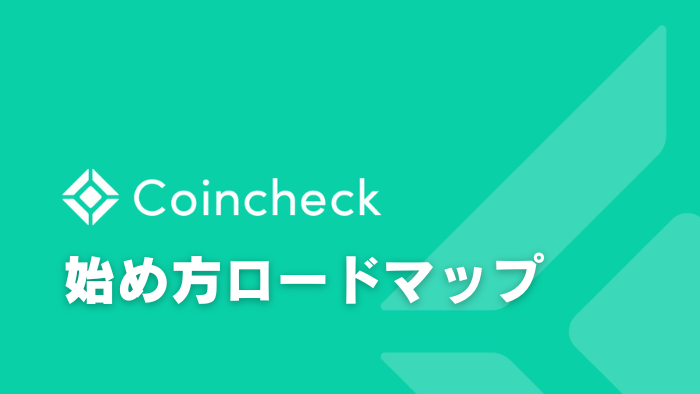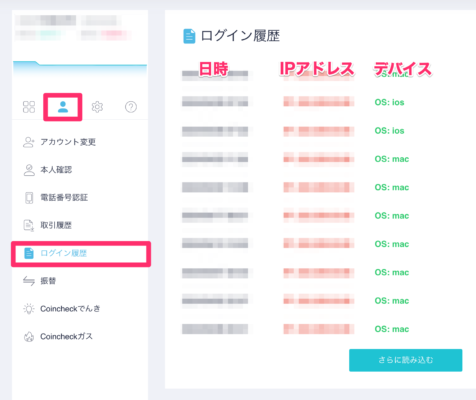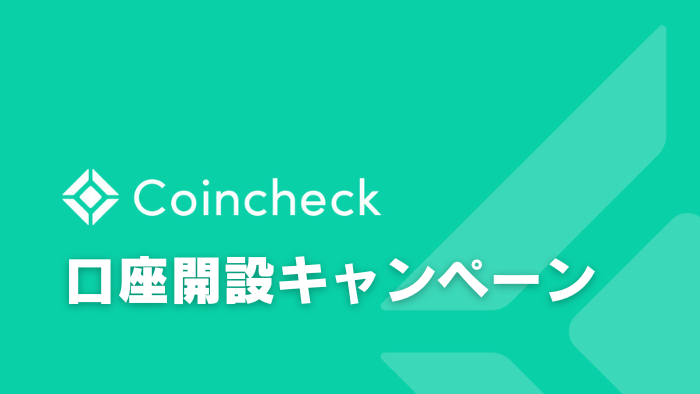本記事のもくじ
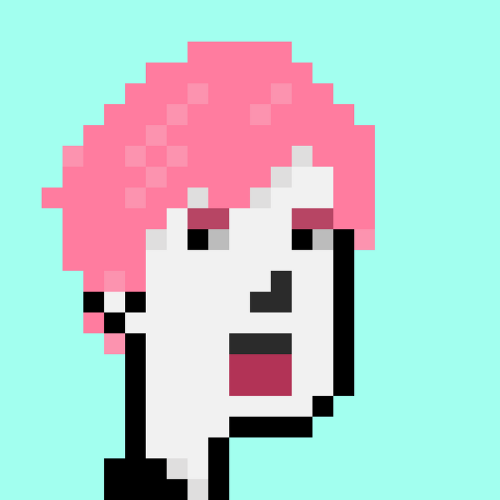
ごきげんよう、ミヤビです。
BTCの含み益は「7桁」です。
コインチェックのログインでお困りでしたら、この記事を読めばサクッと解決できますよ。
本記事では、国内最大級な仮想通貨取引所「コインチェック」のログイン方法について徹底解説します。
この記事を読むと、コインチェックアプリ/ブラウザにおけるログインの仕方、ログインできない場合の原因とその対処法についてマルっと理解できます。
ログインできないと、あなたの大切な資産を引き出せず、第三者に盗まれてしまう可能性もあります。たかがログイン、されどログインです。決して侮らないでください。
まだコインチェックの会員登録や口座開設をお済みでない方は【初心者】コインチェックの始め方ガイド【愛用歴5年の僕が口座開設〜売買方法を解説】をどうぞ。
※コインチェックでは「Facebook/Appleログイン」が廃止されました。メールアドレスとパスワード、2段階認証を利用したログイン方法で自分のアカウントにアクセスできます。
コインチェックのログイン方法【アプリ】
コインチェックアプリのログイン方法を解説します。
本件は、すでにコインチェックのアカウント(口座)を持っている前提で解説します。
-

-
【初心者】コインチェックの始め方ガイド【愛用歴5年の僕が口座開設〜売買方法を解説】
続きを見る
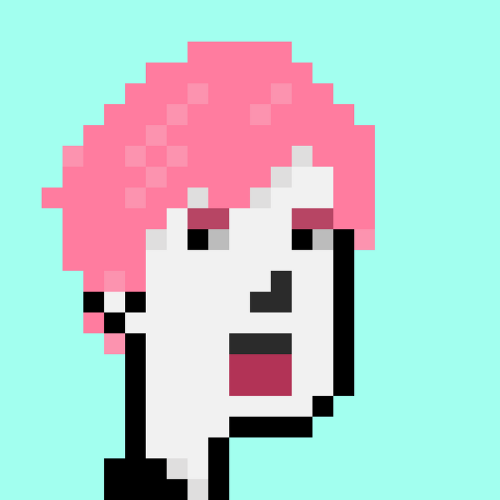
30秒でログインできます!
手順①:アプリを起動する
コインチェックアプリを起動後、メニュー下部 >「会員登録」>「ログイン」をタップします。
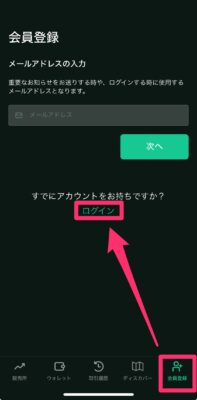
コインチェックアプリのログイン方法
手順②:ログイン情報の入力
続いて、ログイン情報を入力します。
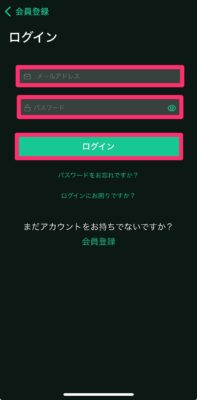
コインチェックアプリのログイン情報の入力
- メールアドレス
- パスワード
登録済みの上記2点を入力し「ログイン」をタップします。
手順③:2段階認証
次に「2段階認証」を行います。
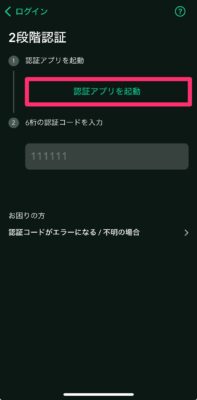
コインチェックアプリの2段階認証
「認証アプリを起動」をタップすると、自動でアプリが立ち上がります。
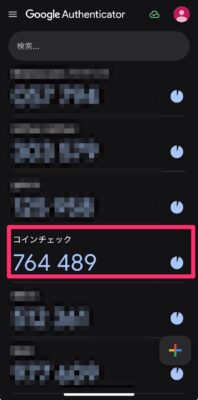
2段階認証アプリを起動
コインチェックと連携済みの認証コードをタップすることで、そのままコピペできます。
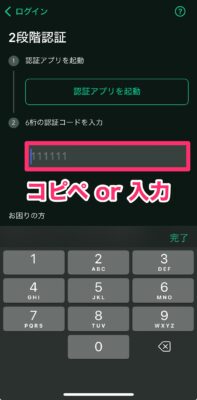
2段階認証コードの入力
コインチェックアプリに戻ると、赤枠内に自動でコピペされます。もしくは、認証コードを入力しましょう。
認証コードに間違いなければ、そのままログインできます。
コインチェックのログイン方法【ブラウザ】
ブラウザ版コインチェックのログイン方法を解説します。
- 手順①:取引アカウントにアクセス
- 手順②:ログイン情報の入力
- 手順③:2段階認証
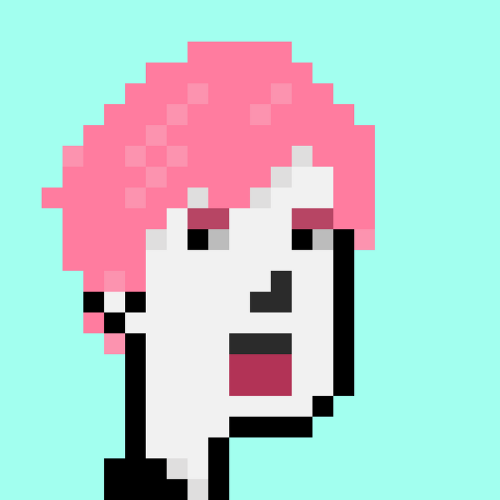
30秒でログインできます!
手順①:取引アカウントにアクセス
コインチェック公式サイトにアクセスし、上部メニュー >「ログイン」>「取引アカウント」をクリックします。
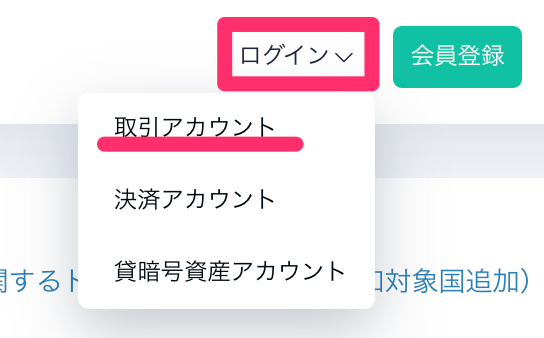
コインチェックの取引アカウントにアクセスする
手順②:ログイン情報の入力
続いて、ログイン情報を入力します。
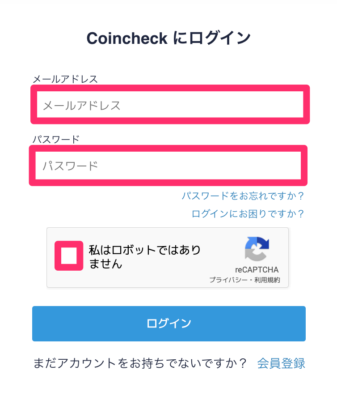
コインチェックのログイン情報を入力する
- メールアドレス
- パスワード
- 「私はロボットではありません」にチェック
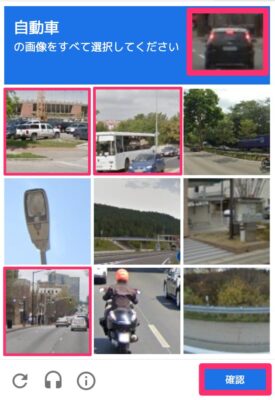
コインチェックのreCAPTCHAを認証する
すると「reCAPTCHA」による画像認証に移ります。指定された画像と同じものをすべて選択してください。
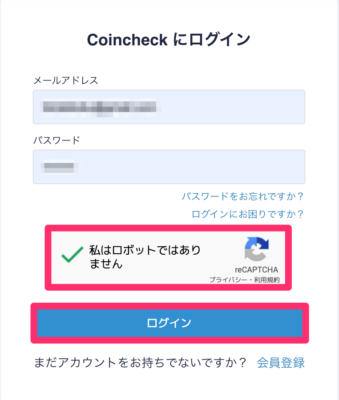
コインチェックのログイン情報を入力してログインする
無事「reCAPTCHA」をクリアできたら「ログイン」をクリックします。
手順③:2段階認証
最後に、アカウントと紐付けられた「2段階認証コード(数字6桁)」を入力します。
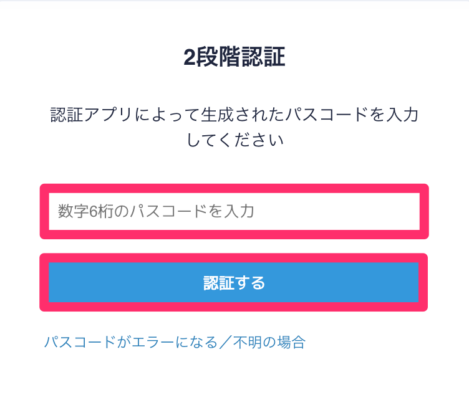
コインチェックの2段階認証コードを入力する
スマホ内の2段階認証アプリ「Google Authenticator」を起動し、時間制限内に6桁の認証コードを入力し「認証する」をクリックして、ログイン完了です。
コインチェックにログインできない原因と対処法8つ
コインチェックにログインできない場合の原因とその対処法をお伝えしますね。
- 原因①:異なるアカウント
- 原因②:メールアドレスを忘れた
- 原因③:パスワードを忘れた
- 原因④:reCAPTCHAが違う
- 原因⑤:2段階認証できない
- 原因⑥:メアド・携帯番号が変わった
- 原因⑦:サーバー障害
基本的には、ユーザー自身のミスなので、一つずつ検証してください。
原因①:異なるアカウント
コインチェックのアカウントを複数開設してる場合、異なるアカウント間でメールアドレス/パスワードを混在してる可能性があります。
- アカウントA:メアド/パスワード
- アカウントB:メアド/パスワード
基本的に1つのアカウントしか持ってないと思います。もし複数のアカウントをお持ちでしたら、個別アカウントのメアド/パスワードを間違えていないか確認しましょう。
原因②:メールアドレスを忘れた
ログインできない原因の多くは「メアド忘れ」です。
- 半角で入力されてるか
- 大文字/小文字を間違えてないか
メールアドレスは、口座開設時に決めています。
原因③:パスワードを忘れた
ログインできない原因の多くは「パスワード忘れ」です。
- 半角で入力されてるか
- 大文字/小文字を間違えてないか
パスワードはデバイス上に記憶させておくか、スプレッドシートなどで管理するか、メモ帳などでもまとめておきましょう。
どうしてもパスワードを思い出せない場合は、パスワードをリセットしましょう。
パスワードのリセット方法
ログイン画面 >「パスワードをお忘れですか?」より変更できます。
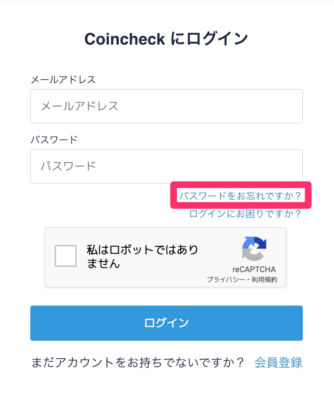
コインチェックのパスワード再設定①
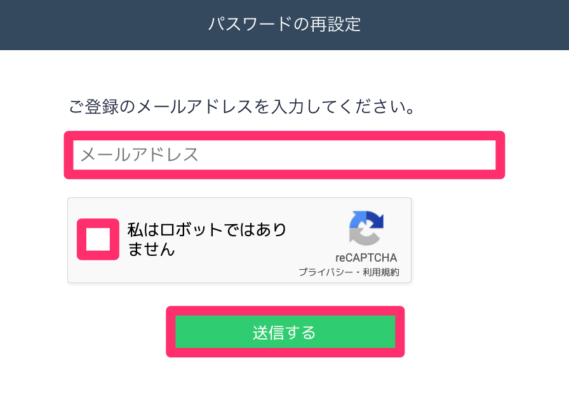
コインチェックのパスワード再設定②
- メールアドレスを入力する
- 「私はロボットではありません」にチェックする
- 画像認証(reCAPTCHA)
上記ができたら「送信する」をクリックします。再設定用メールが送信されるので、パスワードを再設定してください。
原因④:reCAPTCHAが違う
ブラウザからコインチェックにログインする際は「reCAPTCHA」と呼ばれる画像認証を突破する必要があります。
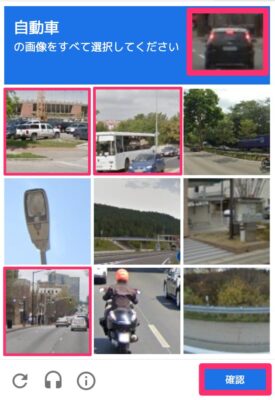
reCAPTCHAの画像認証
画像認証「reCAPTCHA」とは?
Webページにアクセスする際「私はロボットではありません」というメッセージが出ると思います。これは、人間のふりをしてWebページに不正アクセスする「ボット(bot)」を排除するために利用されます。
- 「信号機の画像をすべて選択してください」
- 「自動車の画像をすべて選択してください」
- 「横断歩道の画像をすべて選択してください」
ユーザーは提示された画像から指示に合致するものをすべて選ぶことで、ユーザーが人間であることが認証されます。
この画像認証が地味にむずかしく、僕もたまにミスります。マジ「はぁ?」って感じでして、正直うざいですね。
ボットは、HTMLやテキストを読みとることは得意でも、複雑な画像を適切に選択することは苦手です。こーいった画像認証システムは、人間とボットの識別に役立っています。
原因⑤:2段階認証できない
コインチェックでは、認証アプリ(Google Authenticator/パスワードマネージャー)を使ったログインや認証が必須です。
認証コードは、約30秒ごとに更新されるため、古いコードは使えません。
必ず、制限時間に認証コードを入力してください。
また、端末の「時刻」が正しく設定されている必要もあります。スマホの自動補正機能がONになっているか確認しましょう。
自動補正機能の設定(iOS)
設定 >「一般」>「日付と時刻」>「自動設定」をONにしてください。
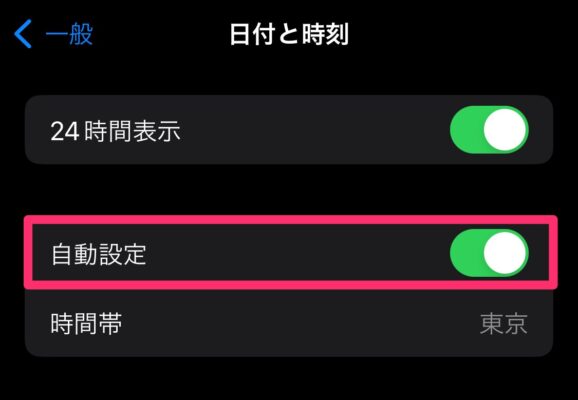
自動補正機能の設定【iOS】
原因⑥:メアド・電話番号が変わった
盗難・紛失、機種変更などで、登録時のメールアドレスや電話番号が変わってしまった場合が想定されます。
- そのメールアドレスは既に登録されています
- その電話番号は既に登録されています
このように表示されるとログインできなかったりするので、お問い合わせフォームよりご連絡ください。後述する「コインチェックにログインできない場合の最終手段」をどうぞ。
原因⑦:サーバー障害
たまにサーバー障害や不具合、メンテナンスが発生し、サイトにアクセスできなくなったり、サービス利用が一時停止されることがあります。
ユーザー側では対処できないため、復旧までしばらく待つしかありません。
復旧までにかかる時間は、その障害のレベルによりけりです。早ければ数時間〜1日ほどで、再びアクセスできます。
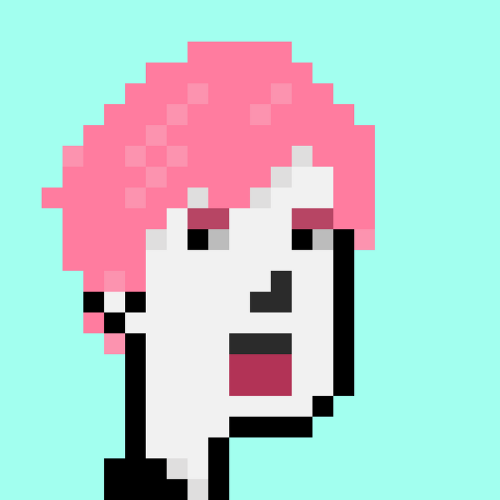
以上、よくある原因と7つの対処法でした!
コインチェックにログインできない場合の最終手段
上記のいずれでもログインできない場合は「お問い合わせ」しましょう。
- その①:お問い合わせ方法【アプリ】
- その②:お問い合わせ方法【ブラウザ】
とはいえ、お問い合わせする前に「よくある質問」をお読みくださいませ。
そのため「本記事 + コインチェックの質問コーナー + 徹底的にググる」ことで、なるべく自己解決しましょうね。その方が相手にとって、メリットですので。
コインチェックへの問い合わせは殺到しているため、1週間ほどかかります。待つのは時間の無駄ですから、その間に自己解決できれば「Win-Win」ですよね。
その①:お問い合わせ方法【アプリ】
アプリでのお問い合わせは、メニュー下部 >「ディスカバー」>「問い合わせ・お知らせ」>「FAQ/問い合わせ」をタップします。
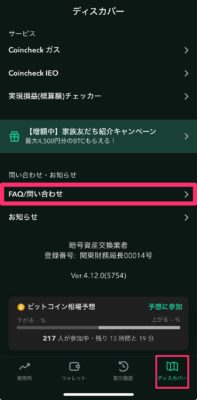
コインチェックアプリの問い合わせ方法①
そのままスクロールし「お問い合わせ」をタップします。
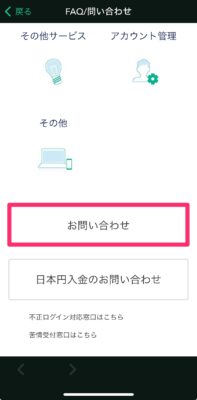
コインチェックアプリの問い合わせ方法②
すると「Coincheckカスタマーサポート(AIチャットボット)」が起動するので、質問事項に従ってください。
step
1問い合わせ①
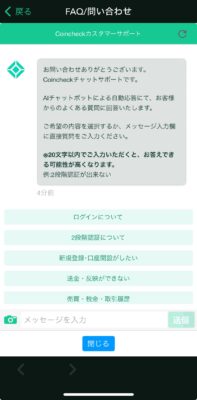
コインチェックの問い合わせ内容①
- ログインについて
- 2段階認証について
- 新規登録・口座開設がしたい
- 送金・反映ができない
- 売買・税金・取引履歴
- 登録情報変更・退会
今回は「ログインについて」をタップしましょう。
step
2問い合わせ②

コインチェックの問い合わせ内容②
- ログインができない
- メールアドレスとパスワードが違うと表示される
- ログイン用登録メールアドレスを忘れた
- ログイン用パスワードを忘れた
- パスワード再設定のメールが届かない
- はじめに戻る
上記いずれかを選びましょう。
step
3問い合わせ③

コインチェックの問い合わせ内容③
以下、該当する項目を選択してください。
問い合わせ内容は、メッセージ入力欄に直接入力することもできます。詳細に問い合わせたい時にご活用ください。
その②:お問い合わせ方法【ブラウザ】
個人的には、アプリよりブラウザ版で問い合わせた方が使い勝手が良いと思います。
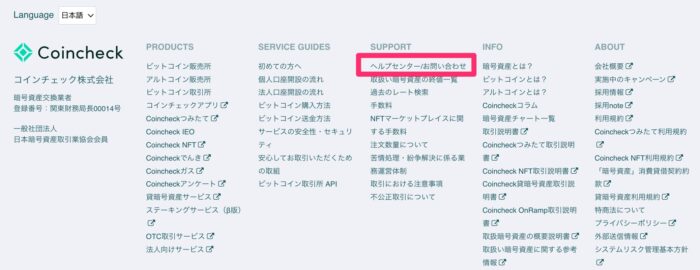
コインチェックのフッターメニュー
トップ画面 >「フッターメニュー」>「SUPPORT」> 「ヘルプセンター/お問い合わせ」をクリックします。
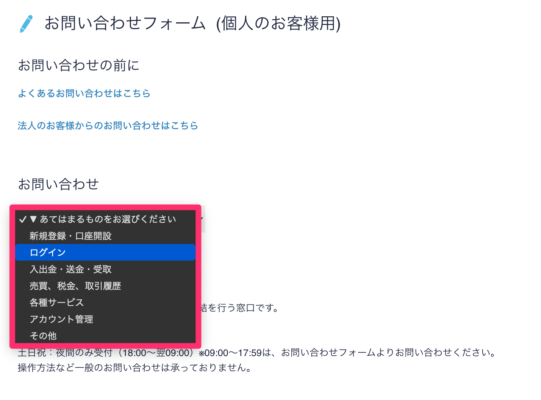
コインチェック問い合わせ①
そのままスクロールし「お問い合わせ」をタップします。すると、お問い合わせフォームが起動するので、今回は「ログイン」を選択しましょう。
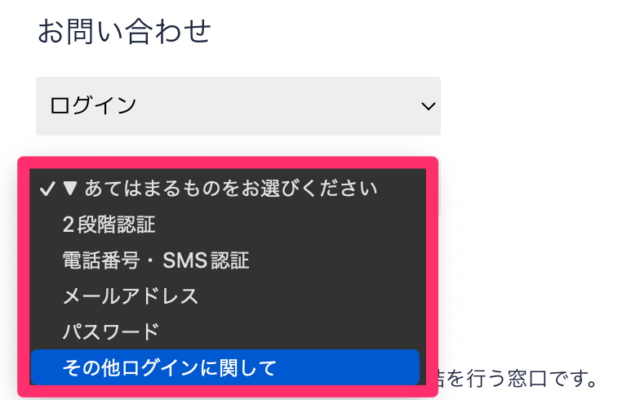
コインチェック問い合わせ②
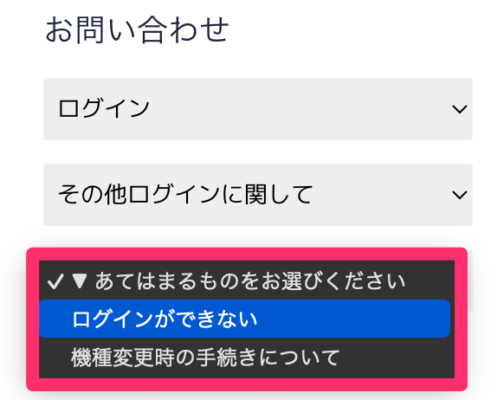
コインチェック問い合わせ③
各項目に当てはまるものを選択してください。
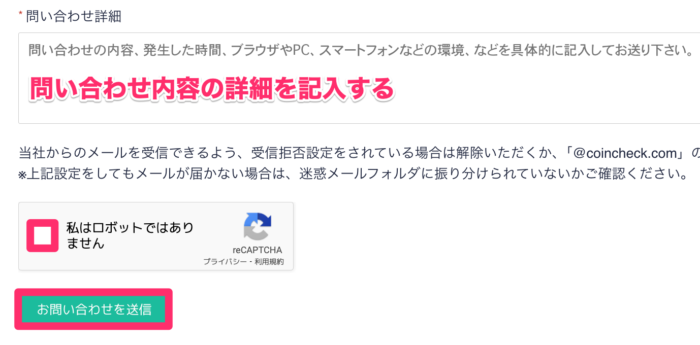
コインチェックへの問い合わせ詳細を入力する
最後に、問い合わせ内容を確認しつつ「問い合わせの詳細」を入力します。そして「reCAPTCHA」を認証の上「お問い合わせを送信」をクリックして完了です。
コインチェックのログアウト方法【アプリ/ブラウザ】
コインチェックからログアウトする方法も、サラリと解説しておきますね。
- その①:ログアウト方法【アプリ】
- その②:ログアウト方法【ブラウザ】
長期間ログインしない場合は、ログアウトしておきましょう。
その①:ログアウト方法【アプリ】
コインチェックアプリのログアウト方法です。
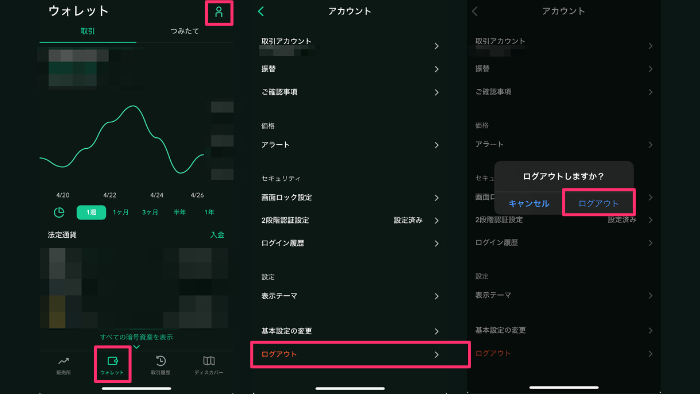
コインチェックのログアウト方法【アプリ】
アプリ下欄メニュー > 「ウォレット」>「上部アイコン」>「アカウント」>「ログアウト」をタップしてください。
そして「ログアウトしますか?」と表示されるので「ログアウト」をタップすれば、そのままログアウトできます。やり方は以上です。
その②:ログアウト方法【ブラウザ】
ブラウザ版でのログアウト方法です。
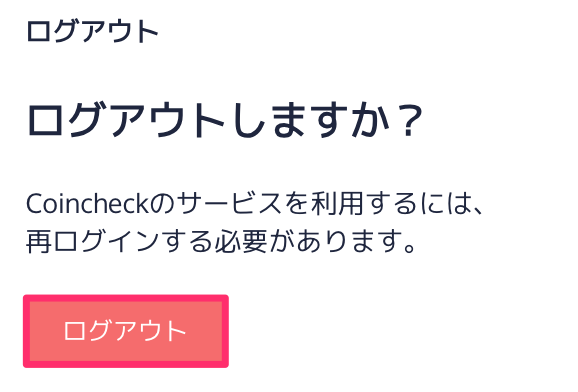
コインチェックのログアウト方法【ブラウザ】
トップメニュー左 >「ログアウト」をクリックします。すると「ログアウトしますか?」と表示されるので「ログアウト」をクリックしましょう。
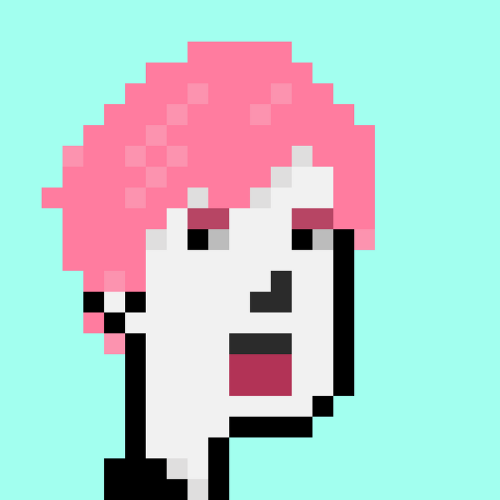
再びログインすることで、サービスを利用できます!
コインチェックのログインでよくある質問4つ
コインチェックは「2段階認証」でログインしよう
本記事では、コインチェックのログイン方法とログインできない時の原因とその対処法について解説しました。
コインチェックでは、メールアドレス、パスワード、画像認証、そして「2段階認証」の4つの関門を突破しなければらない高セキュリティなログイン方法です。
めんどくさいかもですが、不正アクセスやハッキングを防ぎたいなら、2段階認証は必須。仮想通貨の売買などでも2段階認証が求められるので、使い方はマスターしておくこと。
2段階認証を設定してないと、資産を盗まれてしまいます......
身近な例でいうと、青年革命家の「ゆたぼん」君は、2段階認証をサボったがため、仮想通貨を盗まれてしまったそう。行動力は素晴らしいですが、身に染みたと思います。
というわけで、無事ログインできたら、王道なビットコインから買ってみましょう。詳しくは【簡単】コインチェックで始めるビットコインの買い方【〇〇すると大損します】をどうぞ。